人员及授权管理
人员及授权管理是企业后台管理的核心模块,为管理员提供全生命周期的员工账号管理能力,覆盖从入职添加到离职冻结的全流程,支持高并发批量操作,满足中大型企业高效运维需求。
功能路径
平台管理员点击「 首页》平台管理》人员及授权管理 」进入功能页面。
左边显示企业组织架构,右边显示人员列表信息,包括姓名、手机号码、部门、岗位、工号、邮箱、账号状态、排序。
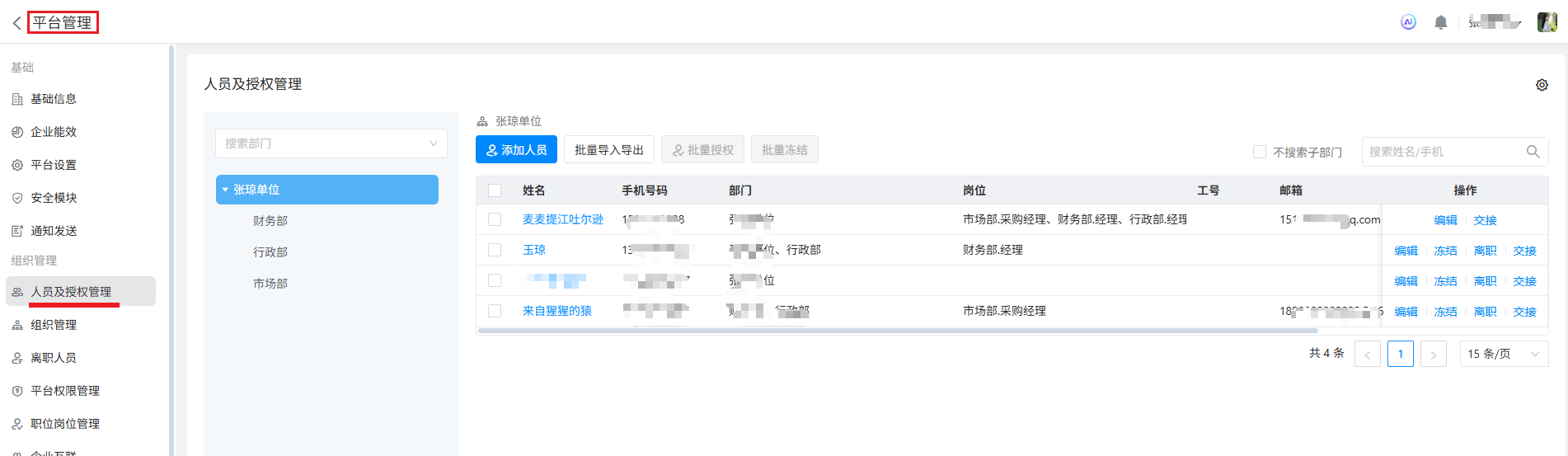
搜索
在人员列表上方提供搜索框,支持以下方式快速定位人员:
- 输入内容:姓名、手机号、员工工号(支持模糊匹配)
- 搜索范围:
- 默认:当前部门及其所有子部门
- 可选:仅当前部门(勾选“不搜索子部门”)
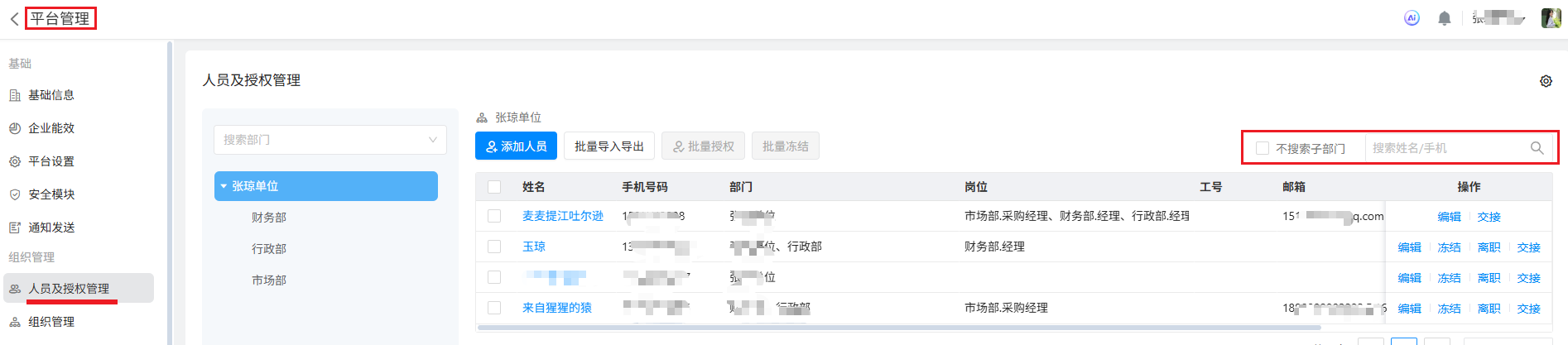
添加人员
- 路径:
人员及授权管理→ 点击人员列表上方的「添加人员」按钮 - 权限要求:需具备
人员管理-新增权限(通常为HR或管理员角色)
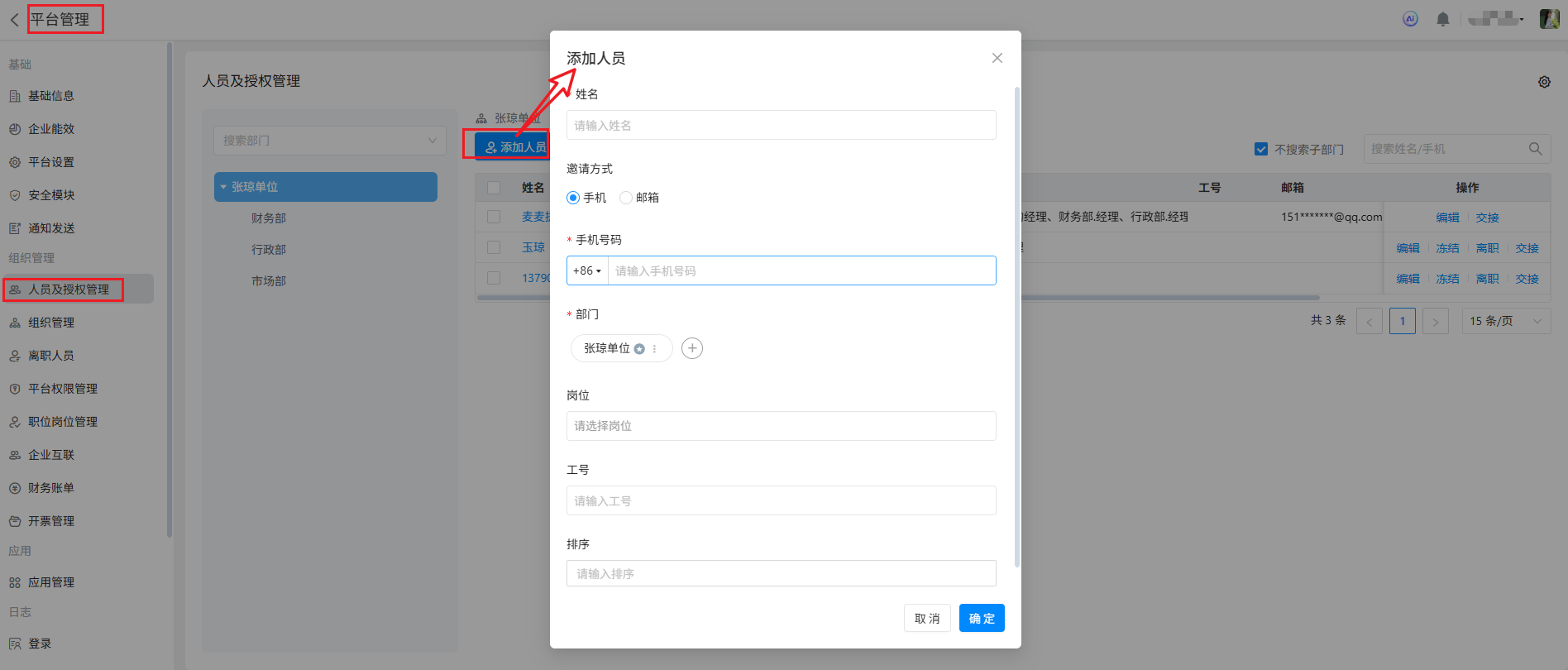
| 字段 | 必填 | 输入规则 | 备注 |
|---|---|---|---|
| 姓名 | ✔ | 2-20个汉字/字母 | 支持实名验证(需企业开通相关服务) |
| 邀请方式 | ✔ | 单选:手机或邮箱 | 决定账号激活渠道(短信或邮件) |
| 手机号码 | ✔ | 11位大陆手机号(+86自动填充) | 仅选手机时必填 |
| 邮箱 | ✔ | 标准邮箱格式(含@和域名) | 仅选邮箱时必填 |
| 部门 | ✔ | 从组织架构树选择 | 支持搜索部门名称(如输入“张琼单位”) |
| 岗位 | ✘ | 下拉选择预设岗位 | |
| �工号 | ✘ | 字母/数字组合(建议8位) | |
| 排序 | ✘ | 数字(1-999) | 影响人员在列表中的显示顺序,默认按添加时间排序 |
编辑
在人员列表的右侧操作栏,点击“编辑”按钮,打开人员编辑弹窗,修改人员信息,点击右下角“确认”编辑人员。
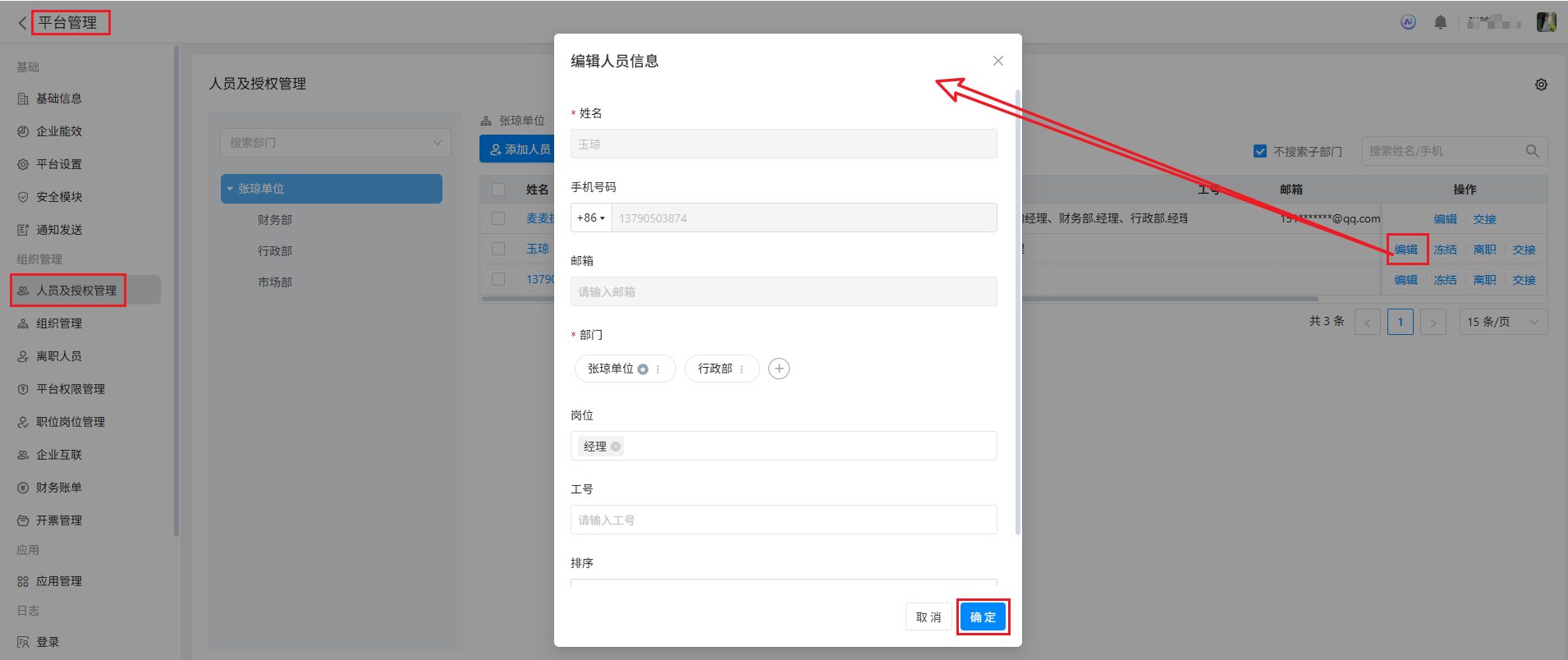
删除
在人员列表的右侧操作栏,点击“删除”按钮,打开删除确认弹窗,点击“确认”后删除人员。
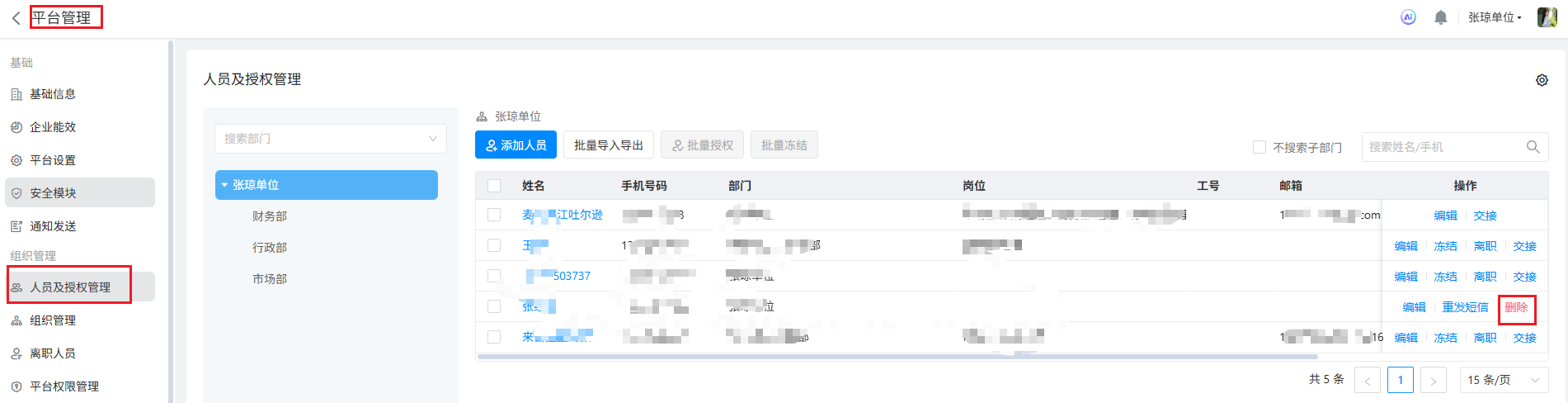
授权
对于账号状态是未授权的人员,在右侧操作栏点击“授权”按钮可以对人员进行授权,授权成功后,该人员才可以进入您的企业使用平台提供的功能。
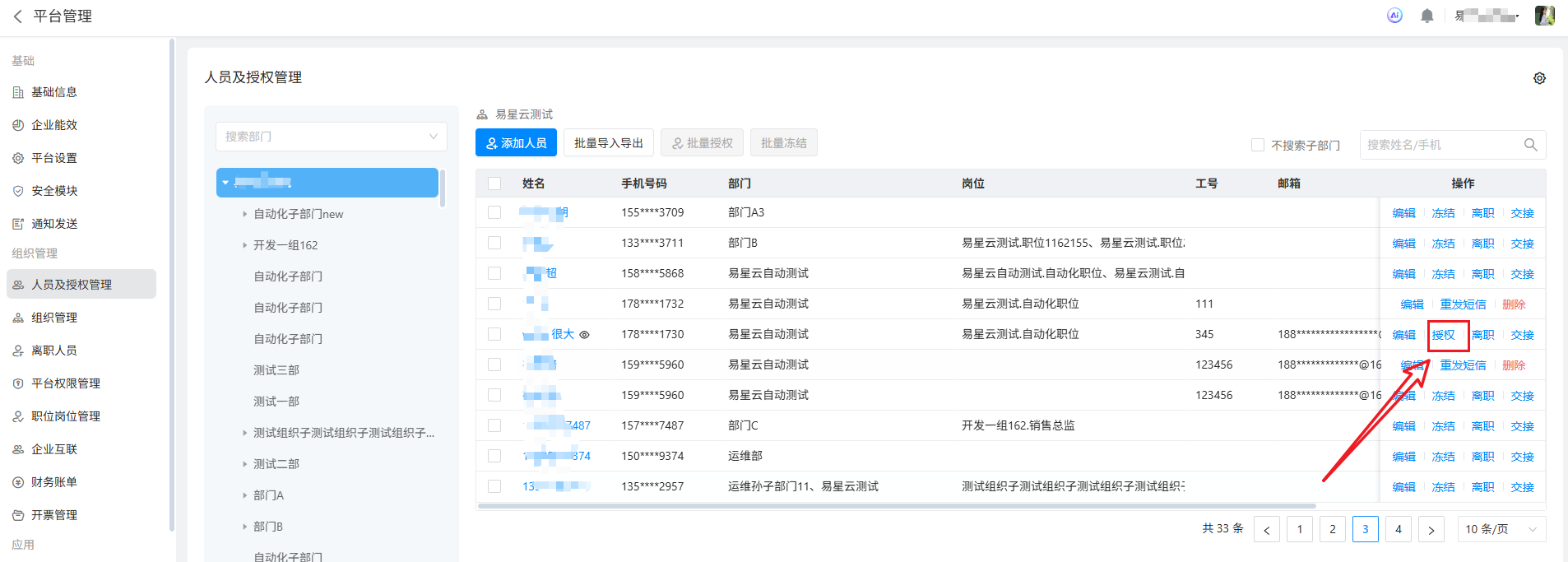
冻结
对于账号状态�是已授权的人员,在右侧操作栏点击“冻结”按钮可以对人员进行冻结,冻结成功后,该人员将限制进入您的企业。
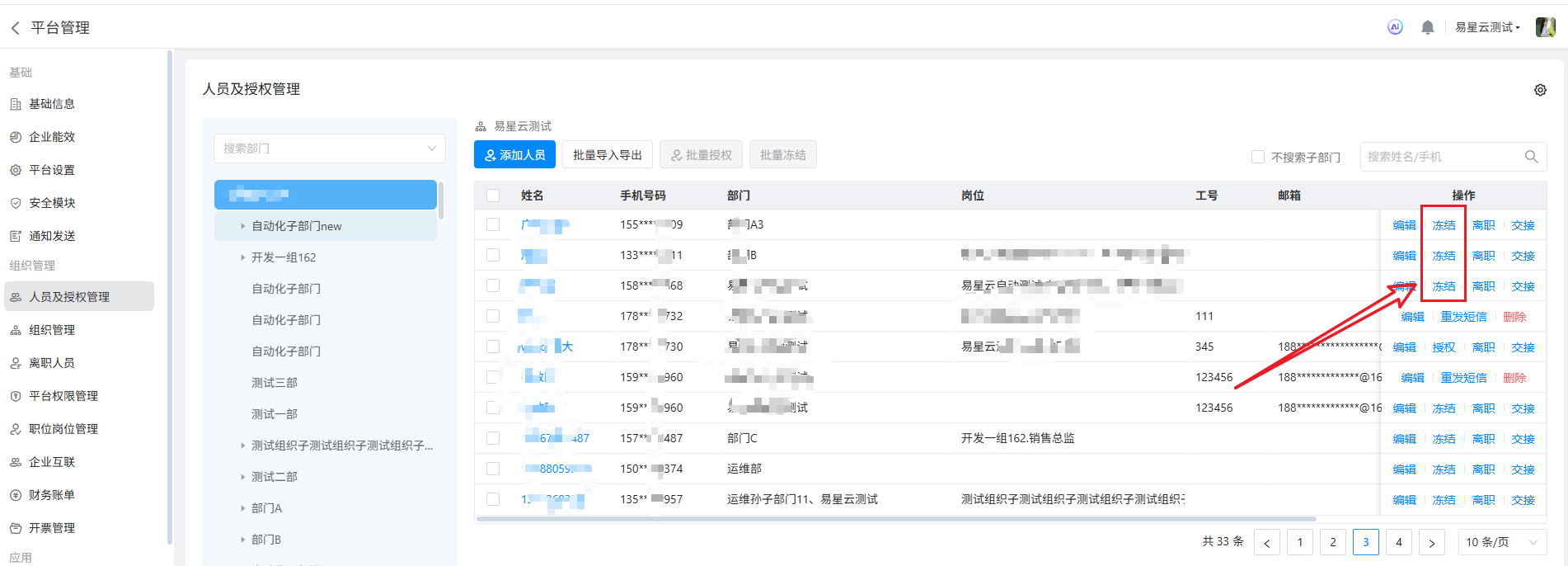
批量导入导出
点击人员列表上方的“批量导入导出”,打开批量导入导出页面,默认选中导入人员,根据页面提示,第一步下载人员导入模板,根据模板格式要求,填写人员信息,填写完成后操作第二步,选择刚才填写的文件或者将文件拖拽到上传区域,点击下面的“导入”按钮批量导入人员。
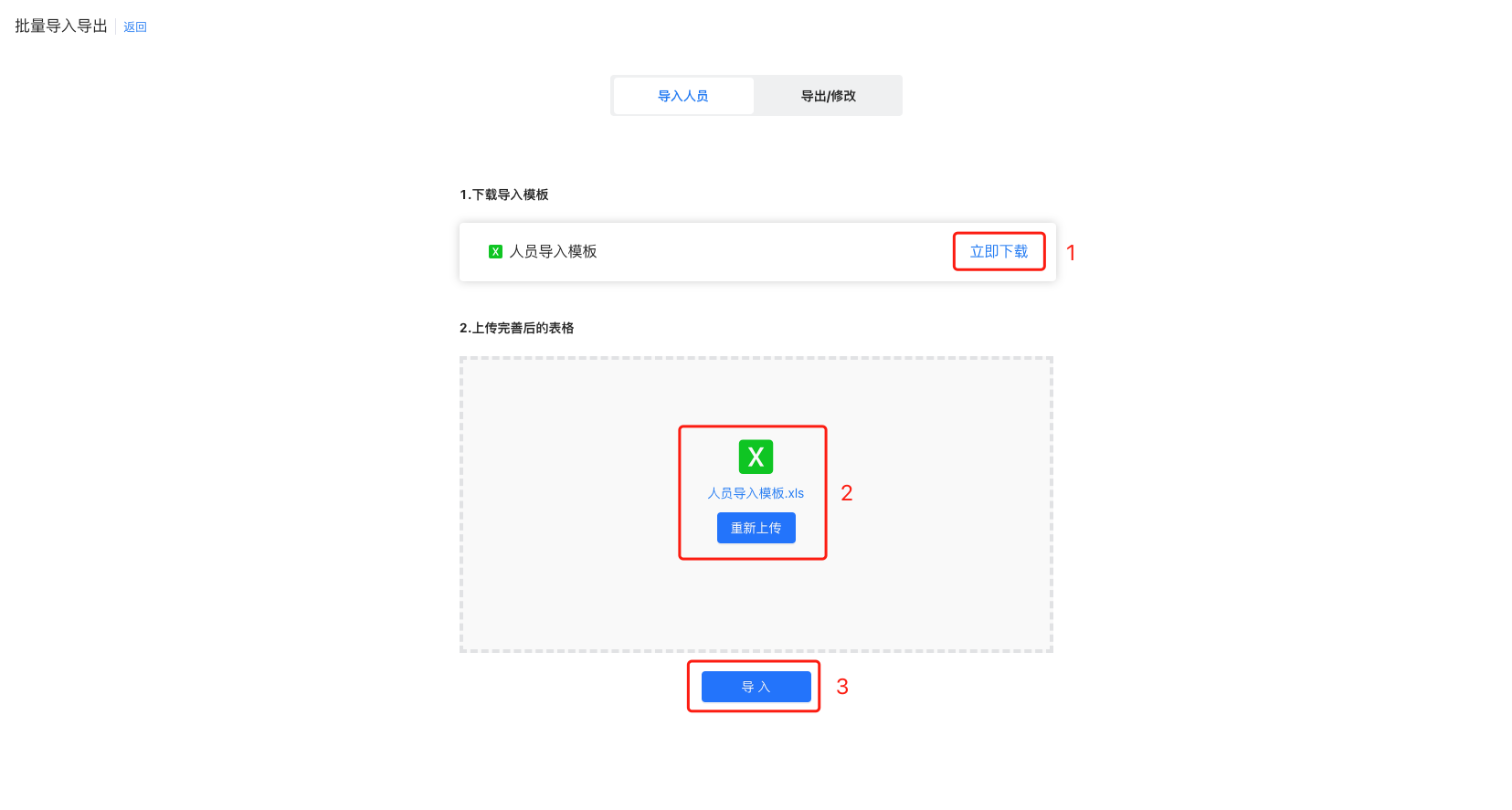
在页面上面点击“导出/修改”打开导出/修改页面,人员列表右边的“导出”按钮,导出人员列表,如果您想修改人员信息再导入,在刚才下载的人员列表文件里面编辑修改人员信息,选择刚才修改的文件或者将文件拖拽到上传区域,点击下面的“导入”按钮批量修改。
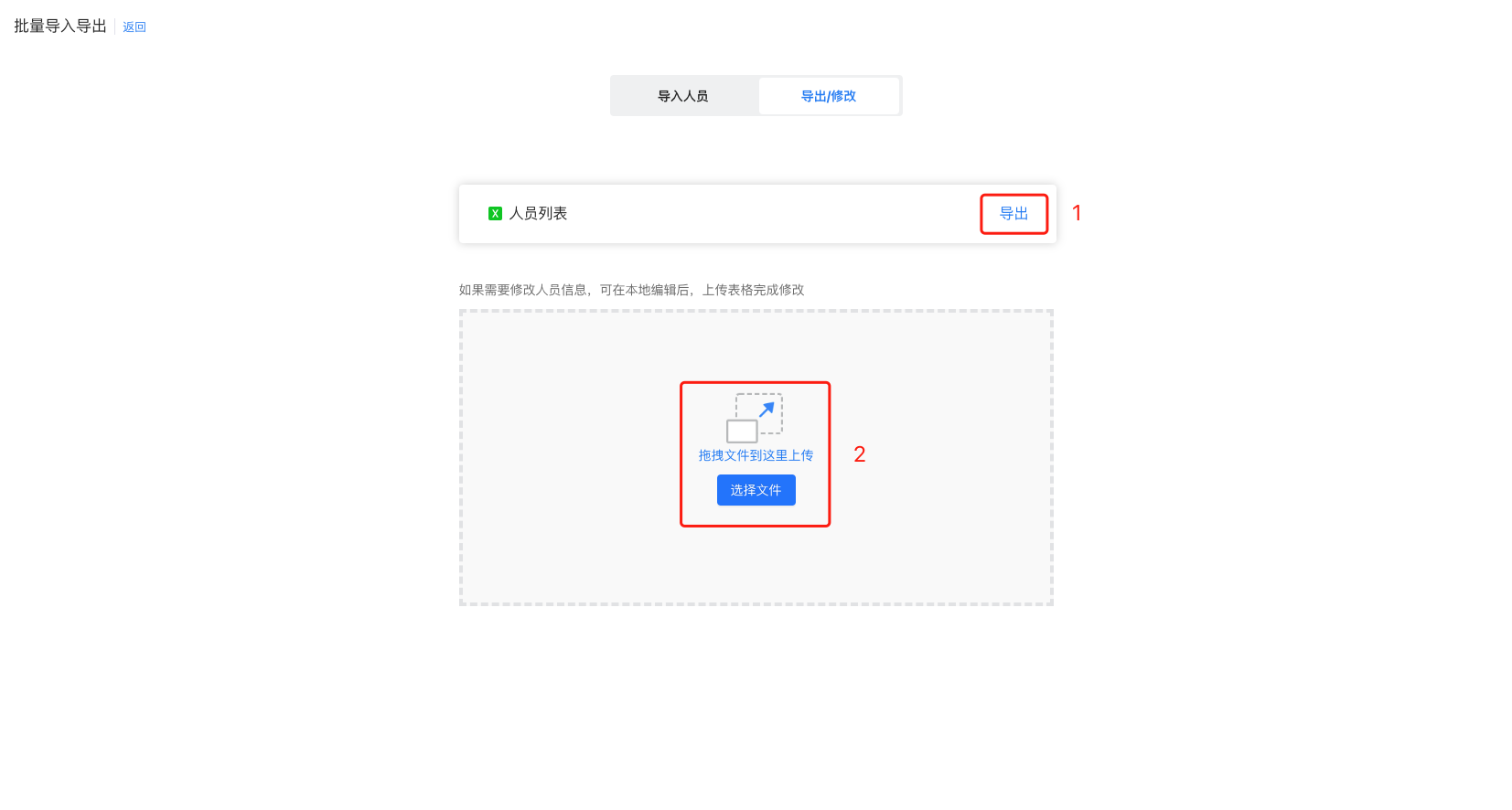
批量授权
在人员列表左侧批量选中未授权状态的人员,点击列表上方的“批量授权”,对人员进行��批量授权。
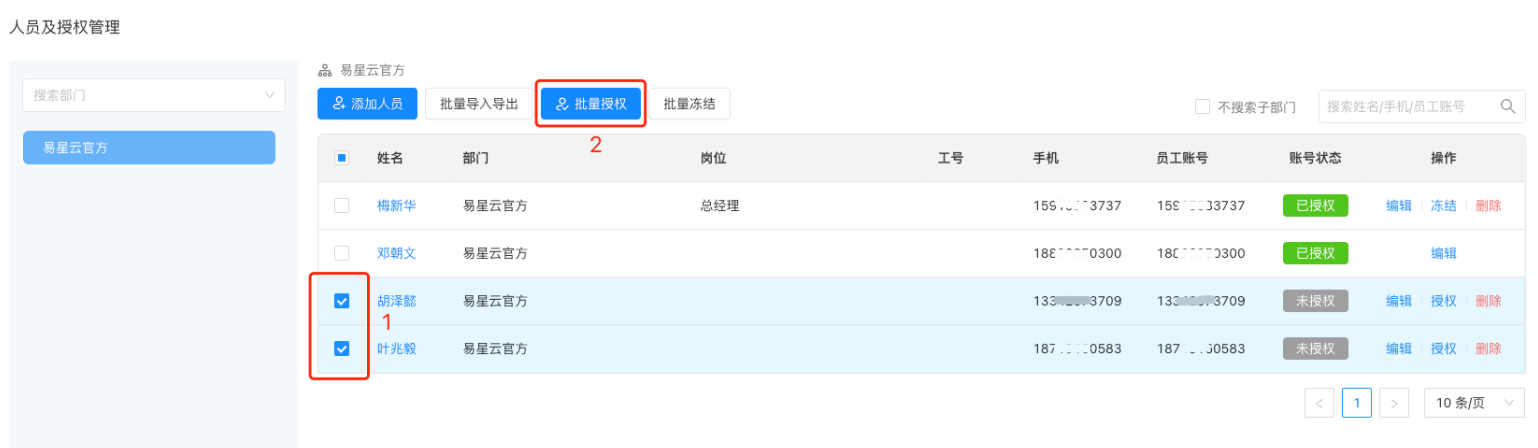
批量冻结
在人员列表左侧批量选中已授权状态的人员,点击列表上方的“批量冻结”,对人员进行批量冻结。
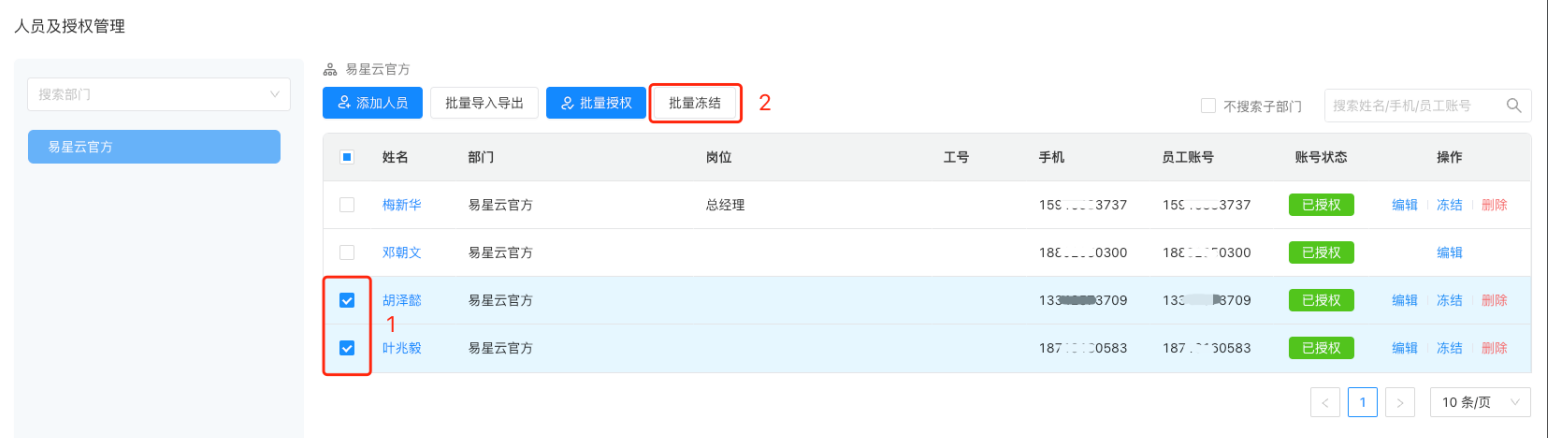
交接
当员工岗位调整或离职时,需要进行工作交接,管理员在人员及授权管理列表中,找到需要交接的员工,点击右侧的「 交接 」按钮。
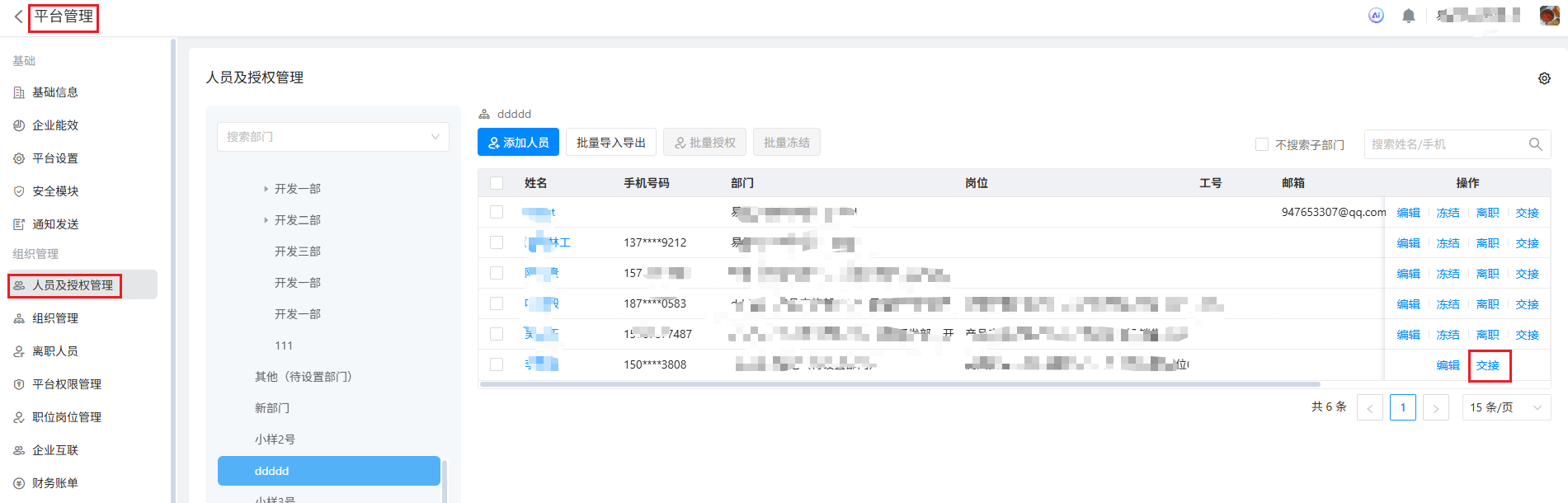
💥 Tips:
支持交接的内容有:流程和文件。
勾选需要交接的项,交接给接手人。可多次交接,将不同的业务交接给不同的人。
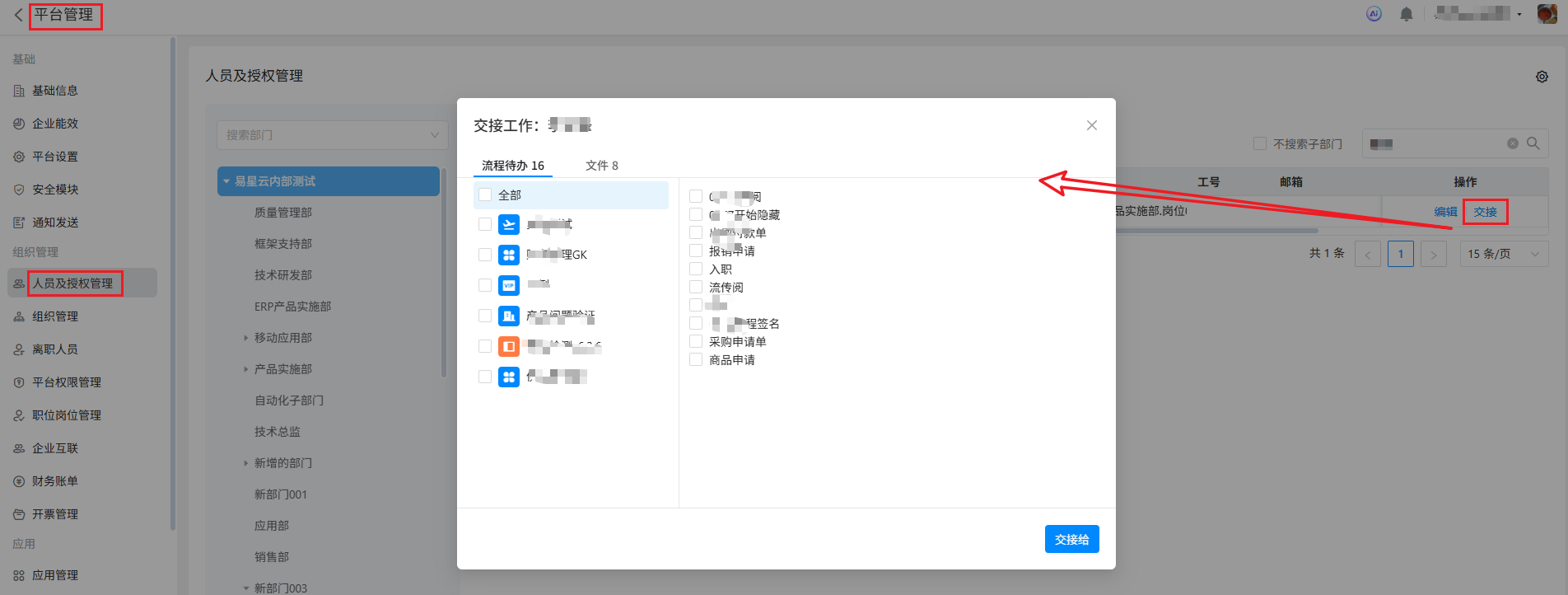
离职
管理员在人员及授权管理列表中,找到需要离职的员工,点击右侧的「 离职 」按钮。
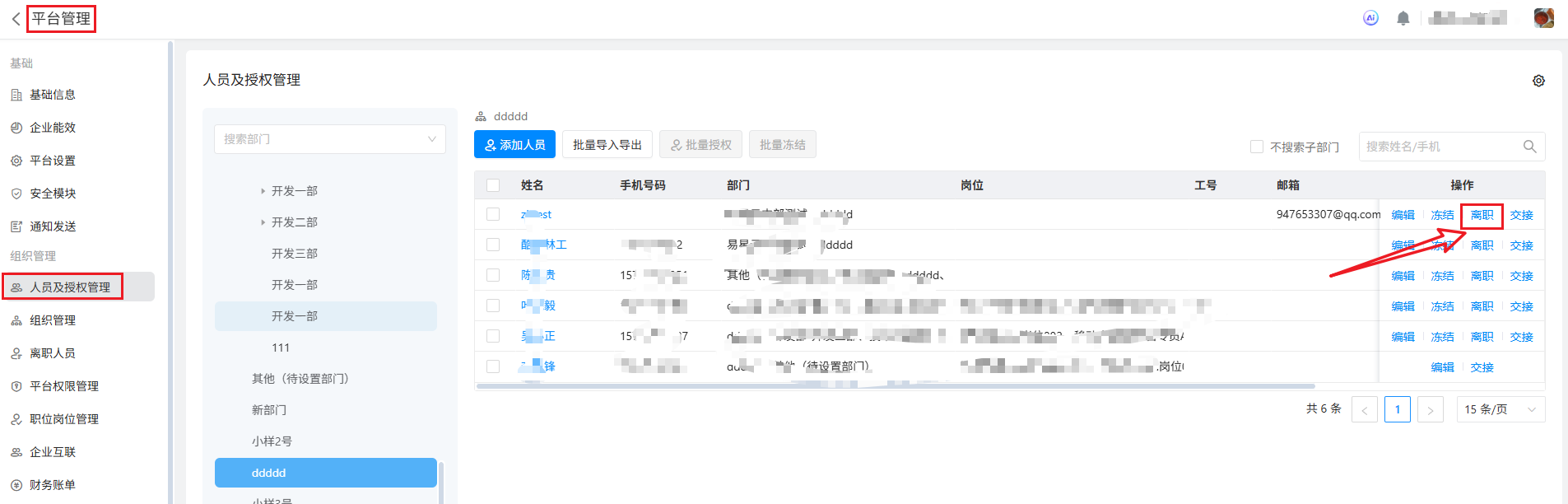
💥 Tips:
办理离职后,自动退出组织。
👇文档问题反馈
- 文档中是否有错别字、内容过期、难以理解等问题?点此反馈给我们